Microsoft Excel怎么拆分单元格-Microsoft Excel拆分单元格的方法
- PHPz转载
- 2024-03-05 21:31:071579浏览
php小编苹果带您了解如何在Microsoft Excel中拆分单元格。拆分单元格是Excel中常用的操作之一,可以帮助用户更好地管理数据和提高工作效率。通过本文,您将学会不同的拆分单元格方法,快速轻松地完成数据整理与处理,提升工作效率。
1、首先打开有着合并单元格的excel表格,如下图所示。

2、选中合并单元格,点击顶部“合并居中”带向下箭头位置,如下图所示。
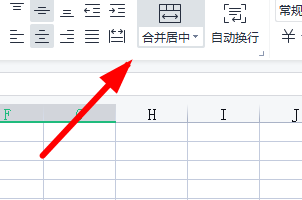
3、然后去选择“取消合并单元格”,如下图所示。
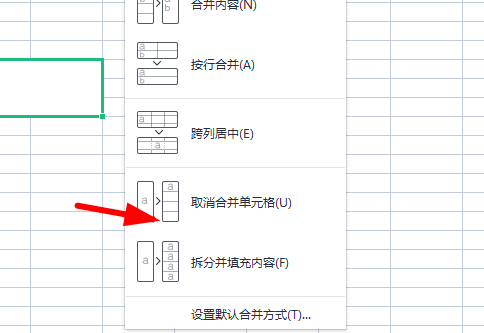
4、现在就可以发现单元格被拆分了,如下图所示。

上面就是小编为大家带来的Microsoft Excel怎么拆分单元格的全部内容,希望对大家能够有所帮助哦。
以上是Microsoft Excel怎么拆分单元格-Microsoft Excel拆分单元格的方法的详细内容。更多信息请关注PHP中文网其他相关文章!
声明:
本文转载于:pcsoft.com。如有侵权,请联系admin@php.cn删除

